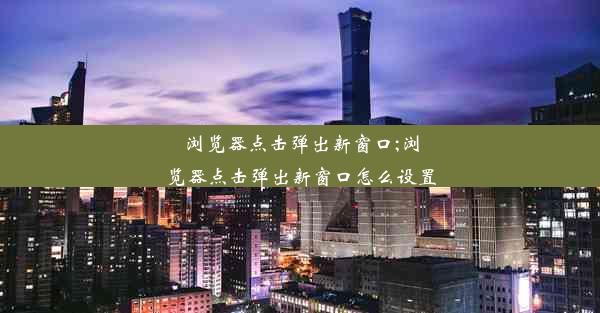chrome摄像头权限怎么开_chrome浏览器摄像头权限设置
 谷歌浏览器电脑版
谷歌浏览器电脑版
硬件:Windows系统 版本:11.1.1.22 大小:9.75MB 语言:简体中文 评分: 发布:2020-02-05 更新:2024-11-08 厂商:谷歌信息技术(中国)有限公司
 谷歌浏览器安卓版
谷歌浏览器安卓版
硬件:安卓系统 版本:122.0.3.464 大小:187.94MB 厂商:Google Inc. 发布:2022-03-29 更新:2024-10-30
 谷歌浏览器苹果版
谷歌浏览器苹果版
硬件:苹果系统 版本:130.0.6723.37 大小:207.1 MB 厂商:Google LLC 发布:2020-04-03 更新:2024-06-12
跳转至官网

在这个信息爆炸的时代,摄像头已经成为我们生活中不可或缺的一部分。无论是视频通话、直播还是拍照,摄像头都为我们带来了极大的便利。在使用Chrome浏览器时,你是否遇到过摄像头无法使用的困扰?别担心,今天就来教大家如何轻松开启Chrome浏览器的摄像头权限,让您的隐私更加无忧。
一、检查浏览器版本是否支持摄像头权限
确保您的Chrome浏览器版本是最新版。因为不同版本的Chrome浏览器对摄像头权限的支持程度不同。您可以点击浏览器右上角的三个点,选择关于Google Chrome,查看当前版本。如果版本过低,建议您前往Chrome官网下载最新版。
二、开启浏览器摄像头权限
1. 打开Chrome浏览器,点击右上角的三个点,选择设置。
2. 在设置页面中,找到隐私和安全选项,点击进入。
3. 在站点设置下,找到摄像头选项,点击进入。
4. 在摄像头设置页面中,您可以看到已允许和未允许的网站列表。若要允许某个网站使用摄像头,请找到该网站,点击允许。
5. 如果您想允许所有网站使用摄像头,可以点击允许所有网站访问您的摄像头。
三、管理摄像头权限
1. 在摄像头设置页面中,您可以查看已允许和未允许的网站列表。
2. 若要修改某个网站的摄像头权限,请找到该网站,点击允许或阻止。
3. 若要删除某个网站的摄像头权限,请点击清除权限。
四、如何判断摄像头是否被开启
1. 在摄像头设置页面中,您可以查看已允许和未允许的网站列表。
2. 当您访问一个已允许使用摄像头的网站时,浏览器会显示一个摄像头图标,表示摄像头已被开启。
3. 如果摄像头图标未显示,可能是因为您未允许该网站使用摄像头,或者摄像头硬件故障。
五、如何关闭摄像头权限
1. 在摄像头设置页面中,找到您想要关闭权限的网站。
2. 点击允许或阻止,选择阻止即可关闭该网站的摄像头权限。
3. 如果您想关闭所有网站的摄像头权限,可以点击允许所有网站访问您的摄像头,选择阻止。
六、如何解决摄像头无法使用的问题
1. 确保您的摄像头硬件正常,没有损坏。
2. 检查摄像头驱动程序是否更新到最新版本。
3. 重启电脑,尝试再次使用摄像头。
4. 如果以上方法都无法解决问题,可以尝试联系电脑厂商或专业维修人员。